Cara Membuat CD MP3 untuk Mobil – CD MP3 adalah disk optik berisi audio digital dalam bentuk format file MP3. File audio didukung oleh banyak pemutar CD modern dan juga pemutar DVD. Pemain cakram mampu memainkan format terkompresi, seperti MP3, Ogg Vorbis, Windows Media Audio dan ATRAC.
Karena kompresi data, cakram optik tidak harus berputar setiap waktu. Hal ini berpotensi untuk menghemat daya baterai. Namun, mendekompresi audio akan membutuhkan lebih banyak waktu prosesor. Audio burrered dalam memori akses acak juga membutuhkan perlindungan terhadap lompatan.
Jumlah file disk tergantung pada bagaimana file CD audio dikodekan dan panjang audio. CD audio standarnya mampu menampung sekitar 18 program audio, CD data yang berisi file audio kualitas menengah dapat menampung sekitar 138 trek audio. Tidak ada standar resmi untuk bagaimana file audio pada CD terkompresi tersimpan.
Pada kesempatan sebelumnya kami telah membahas mengenai fungsi altenator mobil. Nah sedangkan untuk kesempatan kali ini kami akan membahas tentang cara membuat CD MP3 untuk mobil. Cara membuat CD sendiri terbilang cukup mudah. Anda bisa membuat CD dengan beberapa cara, yang akan kami sajikan berikut ini.
Cara Membuat CD MP3 untuk Mobil Paling Mudah
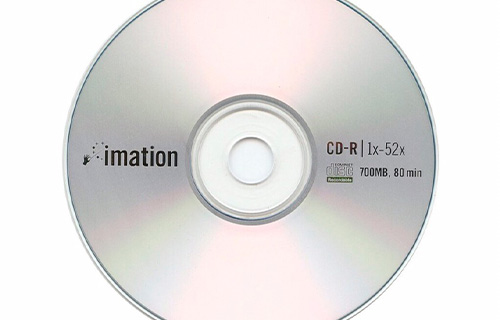
Cara membuat CD MP3 untuk mobil bisa menggunakan program apa saja sesuai keinginan anda. Kamu bisa membuat menggunakan Nero Burning Room versi 7 atau program lainnya. Untuk membuat CD MP3 anda memerlukan perangkat komputer atau laptop. Program – program yang akan digunakan untuk membuat CD untuk Mobil harus di Instal terlebih dahulu, jika pada perangkat komputer atau laptop kalian belum terinstal program tersebut. Untuk mempersingkat waktu, berikut cara membuat CD-nya.
Cara Membuat CD MP3 dengan Windows Media Player
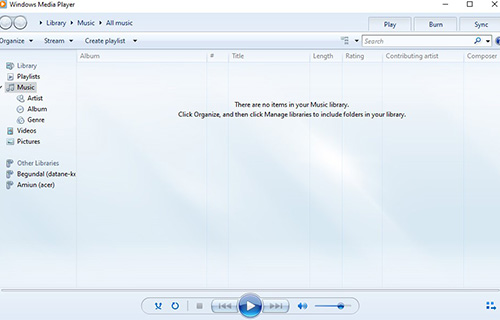
- Masukan CD Mp3 kosong ke dalam disk drive pada komputer atau laptop.
- Buka program Windows Media Player di perangkat komputer atau laptop kamu.
- Program ini bisa diakses dari Start > All Apps > Windows Media Player.
- Jika sudah ketemu, tekan tombol Burn di sebelah kanan. Panel di sebelah kanan akan terbuka untuk membuat daftar.
- Selanjutnya, geser dan lepas berkas audio ke dalam daftar. Jenis berkas harus didukung Windows Media Player.
- Pilih menu Audio CD di panel menu Burn.
- Terakhir, tekan tombol Start Burn maka proses pembakaran CD akan dimulai, setelah selesai maka CD akan keluar secara otomatis dan siap untuk digunakan.
Cara Membuat CD MP3 dengan iTunes

- Buka program iTunes di perangkat komputer atau laptop kalian melalui Aplications > iTunes.
- Bagi pengguna Windows, kalian bisa buka dari Start > All Apps > iTunes.
- Pergilah ke File > New > Playlist untuk membuat daftar playlist.
- Masukan nama daftar lagu kamu, lalu geser dan lepaskan lagu yang kalian inginkan.
- Pastikan bahwa semua lagu dalam daftar playlist telah diizinkan untuk komputer. Jika tidak diizinkan, layar popup akan muncul dan menanyakan akun iTunes yang digunakan untuk membeli lagu.
- Masukan CD MP3 kosong kedalam disk drive pada komputer atau laptop.
- Selanjutnya, buka menu File dan pilih Burn Playlist to Disk, maka menu Burn Setting akan terbuka dengan sendirinya.
- Pilih Menu Audio CD dari format Burn Setting. Hal ini untuk memastikan bahwa CD dapat diputar pada CD biasa.
- Terakhir, tekan tombol Start Burn maka proses pembakaran CD akan dimulai, setelah selesai maka CD akan keluar secara otomatis dan siap untuk digunakan.
Cara Membuat CD MP3 dengan Nero Burning Rom versi 7
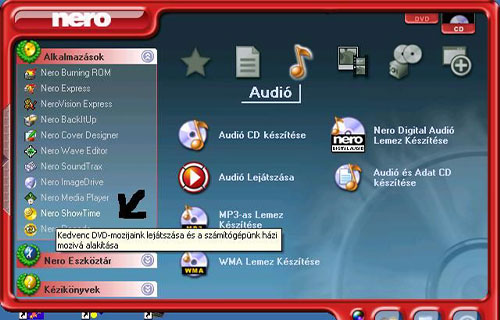
- Siapkan File MP3 kalian di komputer atau laptop dalam satu folder.
- Kemudian buka program Nero Burning Rom 7, kalian bisa short ke All Start, lalu pilih Nero Burning Rom 7.
- Masuk ke menu jendela di tengah program Nero Burning Rom 7 pilih medis CD sesuai keinginan kalian.
- Lalu pilih Make Audio CD untuk membuat CD.
- Tekan jendela add untuk mengambil file MP3 yang disimpan di folder.
- Lalu, Short semua lagu yang mau dijadikan audio CD MP3.
- Tekan jendela next, lalu tekan tombol anak panah disebelah kiri.
- Setelah itu, pilih kecepatan menulis sesuai speed dari CD atau sesuai keinginan kamu.
- Kemudian, tulis nama folder tersebut di Disk Name.
- Tekan jendela Burn untuk memproses file MP3 di proses menjadi CD Audio dan tunggu hingga proses 100 % dan jika sudah berhasil maka CD akan keluar dengan sendirinya.
Itulah beberapa cara membuat CD MP3 untuk mobil. Jadi jika anda telah berhasil membuat CD-nya, mobil anda tidak lagi sunyi karena sudah ada CD MP3 untuk mendengarkan musik di dalam mobil. Selamat memcobanya dan semoga berhasil.